在使用雷电模拟器运行手游、观看影视或进行直播操作时,全屏模式能带来更沉浸的视觉体验 —— 不仅可隐藏电脑桌面干扰元素,还能最大化利用屏幕空间,提升操作精准度(如竞技类手游的视野拓展、模拟器内办公软件的界面展示)。但不少用户会遇到全屏后分辨率适配异常、无法退出全屏、多屏切换卡顿等问题。本文结合 2025 年最新版雷电模拟器特性,详解全屏设置的全流程方法,覆盖基础操作、快捷键控制、多屏适配、故障修复等场景,同时适配谷歌、必应搜索引擎的检索逻辑,帮助用户高效解决全屏相关难题。
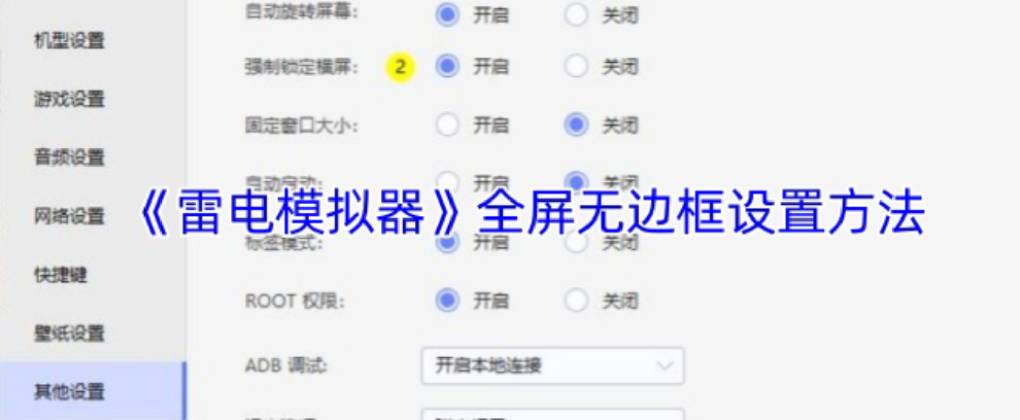
一、为什么需要设置雷电模拟器全屏?
雷电模拟器默认以窗口模式运行,虽便于多任务切换,但在特定场景下存在明显局限性,全屏设置的核心价值体现在三大场景:
(一)视觉体验与操作优化
玩《王者荣耀》《和平精英》等竞技类手游时,全屏模式可消除窗口边框,拓展游戏视野(如和平精英的 “全景雷达” 显示更完整),减少操作误触;观看模拟器内影视平台(如腾讯视频、Netflix)时,全屏能填充整个屏幕,避免黑边影响观感;使用模拟器内办公软件(如 WPS、微信)时,全屏可展示更多界面元素,提升文档编辑、消息处理效率。
(二)多屏与直播场景适配
主播在直播模拟器内容时,全屏模式可确保画面填满直播窗口,避免观众看到电脑桌面隐私信息;多屏用户(如双显示器、笔记本外接显示器)通过全屏设置,可将模拟器固定在特定屏幕,实现 “一屏运行模拟器、一屏查看攻略 / 聊天” 的多任务操作,提升场景适配性。
(三)性能与显示兼容性提升
部分老旧电脑或低分辨率屏幕(如 1366×768)运行模拟器时,窗口模式易出现字体模糊、界面压缩问题,全屏模式可通过分辨率自适应,优化显示效果;同时,全屏状态下模拟器可减少后台窗口切换的资源占用,间接提升运行流畅度(尤其对 CPU、显卡性能较弱的设备)。
需注意:全屏设置需结合屏幕分辨率(如 1080P、2K、4K)与模拟器分辨率适配,避免因分辨率不匹配导致画面拉伸、变形。
二、前期准备:设备检查与环境适配
(一)必备检查清单
- 显示设备:确认显示器 / 笔记本屏幕正常(无黑屏、花屏故障),外接显示器需检查 HDMI/DP 线缆连接牢固(无线投屏需确保网络稳定);
- 最新版雷电模拟器:建议使用 9.0 + 版本,支持 “智能全屏适配”“多屏全屏记忆” 等功能,旧版本需先升级(官网下载最新安装包,避免从第三方平台下载导致功能缺失);
- 显卡驱动工具:下载 “NVIDIA GeForce Experience”(NVIDIA 显卡)或 “AMD Radeon Software”(AMD 显卡),检查并更新显卡驱动(显卡驱动过时是全屏卡顿、分辨率异常的常见原因);
- 辅助工具:屏幕分辨率检测工具(如 “DisplayX”,可查看屏幕物理分辨率、刷新率)、窗口管理工具(如 “WindowTop”,辅助多屏全屏切换)。
(二)环境适配要求
- 系统版本:Windows 10/11(64 位)最佳,Windows 7 需安装 “DirectX 11 补丁” 以支持全屏渲染;
- 屏幕参数:建议屏幕分辨率≥1920×1080(1080P),刷新率≥60Hz(游戏场景推荐 144Hz),4K 屏幕需开启 “HiDPI 适配”(避免界面过小);
- 权限与后台清理:以管理员身份运行模拟器,关闭电脑后台占用显卡资源的软件(如视频剪辑软件、3A 游戏),避免全屏时因资源不足导致卡顿。
三、基础教程:常规全屏设置方法
此方法适用于大多数场景,无需复杂操作,通过模拟器自带功能即可实现,分三步完成:
(一)模拟器内一键全屏操作
- 启动雷电模拟器,进入主界面,确保当前为窗口模式(若已全屏,先按 “ESC” 键退出);
- 方法一:点击模拟器窗口右上角的 “全屏” 按钮(类似 “□” 图标,部分版本显示为 “最大化” 按钮右侧的下拉箭头,选择 “全屏” 选项);
- 方法二:在模拟器右侧工具栏找到 “设置” 图标,点击进入 “显示设置”,勾选 “启动时自动全屏”,点击 “保存” 后重启模拟器,下次启动将直接进入全屏模式;
- 全屏生效后,屏幕将完全显示模拟器内容,电脑任务栏、桌面图标会暂时隐藏(鼠标移动到屏幕底部 / 顶部,可临时调出任务栏,方便切换其他软件)。
(二)快捷键快速全屏与退出
通过快捷键可实现 “一键全屏 / 退出”,无需点击鼠标,提升操作效率,常用快捷键如下:
- 默认全屏快捷键:启动模拟器后,按 “F11” 键(部分版本为 “Ctrl+F11”),即可快速切换全屏 / 窗口模式,屏幕会短暂黑屏后完成切换(切换时建议暂停模拟器内操作,避免误触);
- 自定义快捷键设置:若 “F11” 键与其他软件快捷键冲突(如浏览器全屏、截图工具),可进入模拟器 “设置 - 快捷键设置”,在 “窗口控制” 分类中,点击 “全屏切换” 后的输入框,按下自定义按键(如 “F12”“Ctrl+F”),点击 “保存” 后生效;
- 强制退出全屏:若全屏后快捷键失效(如模拟器卡死),可按 “Ctrl+Alt+Del” 调出任务管理器,找到 “雷电模拟器” 进程(显示为 “LDPlayer.exe”),右键选择 “切换至”,即可强制退出全屏并聚焦到模拟器窗口。
(三)分辨率适配与全屏优化
全屏后若出现画面拉伸、模糊,需通过分辨率设置优化,步骤如下:
- 进入模拟器 “设置 - 显示设置”,在 “分辨率” 下拉菜单中,选择与电脑屏幕分辨率一致的选项(如电脑屏幕为 1920×1080,模拟器分辨率选择 “1920×1080”;4K 屏幕选择 “3840×2160”);
- 勾选 “全屏比例适配”(部分版本显示为 “保持画面比例”),避免画面拉伸(如屏幕为 16:9 比例,模拟器分辨率若选择 4:3,勾选后会自动添加黑边,保持画面正常比例);
- 若需提升全屏流畅度,勾选 “硬件加速渲染”(需显卡支持,勾选后模拟器会调用显卡资源优化全屏显示,减少卡顿);
- 点击 “保存”,重启模拟器使分辨率设置生效,全屏后画面将与屏幕完美适配,无拉伸、模糊问题。
四、进阶教程:多屏全屏与特殊场景设置
针对多显示器、直播、游戏特殊需求场景,需通过进阶设置实现精细化控制,推荐两种主流方案:
(一)多显示器全屏独立控制
当使用双显示器 / 笔记本外接显示器时,可将模拟器全屏固定在特定屏幕,操作步骤如下:
- 确保多显示器已正确连接并设置扩展模式(右键点击电脑桌面,选择 “显示设置”,在 “多显示器设置” 中选择 “扩展这些显示器”);
- 启动雷电模拟器,拖动模拟器窗口到目标屏幕(如外接显示器),确保窗口完全位于该屏幕内;
- 按 “F11” 键或点击 “全屏” 按钮,模拟器将仅在当前屏幕全屏,另一屏幕仍显示电脑桌面(支持 “一屏全屏模拟器、一屏操作其他软件”);
- 若需记忆多屏全屏位置,进入模拟器 “设置 - 显示设置”,勾选 “多屏全屏记忆”,下次启动模拟器并拖动到对应屏幕后,全屏位置将自动匹配,无需重复设置;
- 切换全屏屏幕时,先按 “F11” 退出全屏,拖动模拟器窗口到另一屏幕,再次按 “F11” 全屏即可,操作流畅无卡顿。
(二)直播与游戏特殊全屏设置
针对主播直播、竞技游戏等场景,需通过特殊设置优化全屏效果,方案如下:
- 直播场景去边框设置:部分直播软件(如 OBS、Streamlabs)捕获模拟器全屏时,若出现边框残留,进入模拟器 “设置 - 显示设置”,取消勾选 “窗口边框”(部分版本显示为 “隐藏窗口边框”),再按 “F11” 全屏,确保画面无边框,便于直播捕获;
- 游戏全屏防误触设置:玩竞技类手游时,全屏状态下误触 “F11” 键易退出全屏,可进入模拟器 “设置 - 快捷键设置”,将 “全屏切换” 快捷键设置为组合键(如 “Ctrl+Shift+F11”),降低误触概率;同时勾选 “游戏全屏锁定”,锁定后鼠标无法移出模拟器屏幕,避免操作时误点桌面;
- 4K 屏幕全屏适配:4K 屏幕(3840×2160)全屏时,模拟器界面可能过小,进入 “设置 - 显示设置”,在 “缩放比例” 下拉菜单中选择 “150%” 或 “200%”,放大界面元素(如按钮、字体),确保操作便捷,同时勾选 “4K 高清渲染”,优化画面清晰度。
五、常见全屏故障排查与解决方案
使用过程中可能遇到全屏后卡顿、无法退出、分辨率异常等问题,以下为详细排查步骤:
(一)全屏后卡顿、画面撕裂
- 显卡驱动与性能排查:
- 打开 “NVIDIA GeForce Experience” 或 “AMD Radeon Software”,检查显卡驱动是否为最新版本,若有更新提示,点击 “下载并安装”,重启电脑后测试全屏卡顿是否缓解;
- 进入电脑 “设备管理器 - 显示适配器”,确认显卡未被识别为 “Microsoft 基本显示适配器”(若显示则表示显卡驱动未正确安装,需重新安装对应品牌驱动);
- 模拟器性能设置优化:
- 进入模拟器 “设置 - 性能设置”,将 “显卡渲染模式” 从 “兼容模式” 改为 “极速模式”(需显卡支持 DirectX 11+);
- 降低 “CPU 核心数”(如从 4 核改为 2 核)、“内存分配”(如从 4GB 改为 2GB),减少全屏时的资源占用,尤其适合低配电脑;
- 屏幕刷新率适配:
- 右键点击电脑桌面,选择 “显示设置 - 高级显示 - 选择显示器 - 显示适配器属性”,切换到 “监视器” 选项卡,将 “屏幕刷新率” 设置为 60Hz(普通场景)或 144Hz(游戏场景,需显示器支持),避免刷新率不匹配导致画面撕裂。
(二)无法退出全屏、快捷键失效
- 基础快捷键排查:
- 确认未误按其他快捷键(如 “Ctrl+F”“Alt+Enter”,部分软件会占用全屏相关快捷键),关闭后台所有软件后,重新按 “F11” 键测试;
- 若模拟器窗口无响应,按 “Ctrl+Shift+Esc” 调出任务管理器,找到 “雷电模拟器” 进程,右键选择 “结束任务”,重启模拟器后重新尝试全屏 / 退出;
- 模拟器快捷键重置:
- 进入模拟器 “设置 - 快捷键设置”,点击 “恢复默认快捷键”,将 “全屏切换” 快捷键恢复为 “F11”,保存后重启模拟器,测试快捷键是否生效;
- 检查 “键盘布局” 是否为 “美式键盘”(在电脑 “设置 - 时间和语言 - 语言 & 区域 - 键盘” 中确认),非美式键盘可能导致快捷键映射错误;
- 系统权限与兼容性设置:
- 右键点击模拟器启动程序(“LDPlayer.exe”),选择 “属性 - 兼容性”,勾选 “以兼容模式运行此程序(Windows 10)” 和 “以管理员身份运行此程序”,点击 “确定” 后重启模拟器,解决权限不足导致的快捷键失效问题。
(三)全屏后分辨率异常、黑边
- 分辨率匹配排查:
- 进入电脑 “显示设置”,记录当前屏幕分辨率(如 1920×1080),再进入模拟器 “设置 - 显示设置”,确保模拟器分辨率与屏幕分辨率一致(若屏幕为 2K,模拟器分辨率需选择 “2560×1440”);
- 若勾选 “全屏比例适配” 后仍有黑边,取消勾选该选项,改为手动调整 “模拟器分辨率”(如屏幕为 16:10 比例,模拟器分辨率选择 “1920×1200”),避免比例不匹配;
- 显卡缩放设置优化:
- NVIDIA 显卡用户:右键点击桌面,选择 “NVIDIA 控制面板 - 显示 - 调整桌面尺寸和位置”,选择 “全屏”,勾选 “覆盖由游戏和程序设置的缩放模式”;
- AMD 显卡用户:打开 “AMD Radeon Software - 显示 - 显示设置”,选择目标显示器,将 “缩放模式” 改为 “全屏”,“缩放分辨率” 设置为 “自动”;
- 模拟器显示缓存清理:
- 关闭所有模拟器实例,打开模拟器安装目录(默认路径:C:\Program Files\Leidian\LDPlayer9),找到 “cache” 文件夹,删除其中所有文件(缓存文件损坏可能导致全屏分辨率异常);
- 重启模拟器,重新设置分辨率并全屏,黑边、拉伸问题通常可解决。
六、总结与优化建议
雷电模拟器全屏设置的核心逻辑是 “分辨率适配 + 场景化控制 + 故障快速排查”,常规场景通过一键全屏或快捷键即可满足需求,多屏、直播等特殊场景需进阶设置。长期使用建议:
- 定期维护:每 2-3 个月更新显卡驱动与模拟器版本,避免因版本兼容问题导致全屏故障;
- 场景化配置:游戏场景选择 “极速渲染 + 高刷新率”,影视场景选择 “比例适配 + 高清渲染”,直播场景选择 “去边框 + 多屏记忆”,提升不同场景的体验;
- 硬件适配:低配电脑建议降低模拟器分辨率(如 1366×768)以减少全屏卡顿,高配电脑(如 RTX 40 系列显卡、16GB 内存)可开启 “4K 渲染 + 144Hz 刷新率”,最大化视觉效果;
- 安全提示:全屏时避免同时运行过多后台软件(如杀毒软件全盘扫描、下载工具满速下载),防止资源争抢导致模拟器崩溃。
- 按照本文教程操作后,若仍存在全屏问题,可联系雷电模拟器官方技术支持(官网 “帮助中心” 提交工单),提供故障截图、屏幕分辨率参数及模拟器版本,获取针对性解决方案。同时,建议关注谷歌、必应搜索中 “雷电模拟器全屏设置” 的最新技巧,及时适配软件版本更新与系统升级。
 立即体验
立即体验